Wi-Fi on yksi tietokoneen käytön hyödyllisimmistä osista. Mutta toisinaan se voi olla todella turhauttavaa. Erilaiset ongelmat, kuten huono vastaanotto, hitaat nopeudet ja muut ongelmat, voivat olla todella turhauttavia. Katsotaanpa joitain yksinkertaisia menetelmiä näiden ongelmien ratkaisemiseksi.
1. Päivitä uusimpiin Wi-Fi-tekniikoihin:
Ajantasaista laitteistoa tarvitaan verkon nopeaan ja luotettavaan tekemiseen. Langaton AC ja langaton N ovat viimeisimpiä, kun taas langattomat A, B ja G ovat vanhoja ja hitaita. Tietokoneessa tarvitaan langaton N-reititin ja langaton N-kortti täydelle nopeudelle. Langaton AC on osoittautunut nykyään tehokkaammaksi tekniikaksi. Langaton AC-reititin voi olla tehokkaampi AC-laitteiden kanssa.

2. reitittimen sijoittaminen ihanteelliseen asentoon:
Paremman vastaanoton ja hyvän signaalin saamiseksi reititin on sijoitettava keskiasentoon ilman esteitä. Paremman kattavuuden saavuttamiseksi reititin on sijoitettava talon keskeiseen paikkaan hyvän signaalin vastaanottamiseksi kaikkialla.

3. Valitse oikea langaton kanava:
Työkaluja, kuten Wi-Fi Sutmbler tai Wi-Fi Analyzer, voidaan löytää talomme täydelliselle kanavalle, jotta häiriöt vähenevät. Väärät langattomat kanavat voivat aiheuttaa häiriöitä muihin verkkoihin heikentäen suorituskykyä.
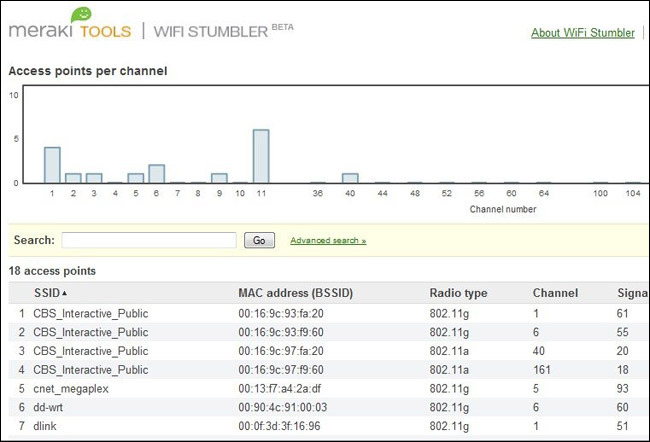
Käytä kaksoiskaistaista reititintä:
Kaksikaistainen reititin tukee kahta erilaista verkkoa, 2,4 GHz ja 5 GHz. 5 GHz: n verkko tarjoaa enemmän nopeutta, kun olemme lähellä reititintä ja kun siirrymme kauemmaksi, voimme automaattisesti vaihtaa 2,4 GHz: n verkkoon. Enimmäkseen meidän on vaihdettava manuaalisesti näiden kahden verkon välillä.

5. Estä muiden sovellusten aiheuttama häiriö:
Muut reitittimet ja muut sovellukset, kuten langattomat puhelimet ja mikroaallot, voivat häiritä Wi-Fi-signaaleja. Nämä häiriöt voivat heikentää suorituskykyä. Kaksikaistaisen reitittimen käyttö voi auttaa jossain määrin tässä suhteessa. Voit myös käyttää langattomia puhelimia, jotka käyttävät eri taajuuksia. Muussa tapauksessa yksinkertaisesti siirrä reititin kauemmas näistä laitteista, jotka aiheuttavat häiriöitä.
Käytä turvatoimia:
On välttämätöntä suojata Wi-Fi-järjestelmä salasanalla. Mutta nyt on olemassa useita ohjelmistosovelluksia, jotka auttavat hakkeroimaan wi-fi-verkkoon. Joten vaikka järjestelmäsi on suojattu salasanalla, se voi silti olla hakkeroinnin uhri. Hyökkäyksen haavoittuvuus on WPS: n (Wi-Fi Protect Setup) käyttöönotossa. Joten voit sammuttaa WPS: n reitittimessäsi turvallisuuden parantamiseksi. Voit myös määrittää MAC-osoitesuodattimen järjestelmään.

7.Käytä QoS: ää ja ohjaa verkon hogging -sovelluksia:
Jos käytät säännöllisesti videopuheluja, pelaat verkkopelejä, torrentitiedostoja tai käytät palveluita, kuten Netflix, ne saattavat olla tylsää kaistanleveys ja Internetin hidastaminen. Tässä tapauksessa voit käyttää palvelun laatua - tai QoS: ää näiden kaistanleveyden voittamiseksi siat. QoS: n avulla voit priorisoida tietyt sovellukset muihin verrattuna. Niin tärkeät tarvitsemamme sovellukset saavat tarvitsemansa kaistanleveyden.
8. tehosta reititintäsi:
Voit parantaa reitittimen suorituskykyä hakkeroimalla reitittimen ja asentamalla WRT-laiteohjelmiston. WRT-laiteohjelmisto tarjoaa monia parannettuja ominaisuuksia. Siinä on ominaisuuksia, jotka mahdollistavat paremman turvallisuuden ja parantavat myös reitittimen tehoa. Joskus se voi olla vaarallista reitittimellesi. Mutta useimmat reitittimet pystyvät käsittelemään noin 70 mW: n kasvun ilman ongelmia.
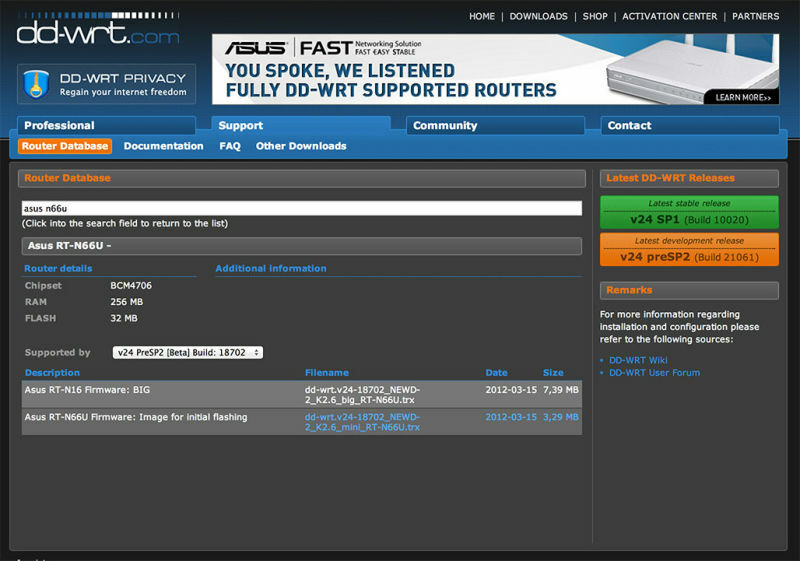
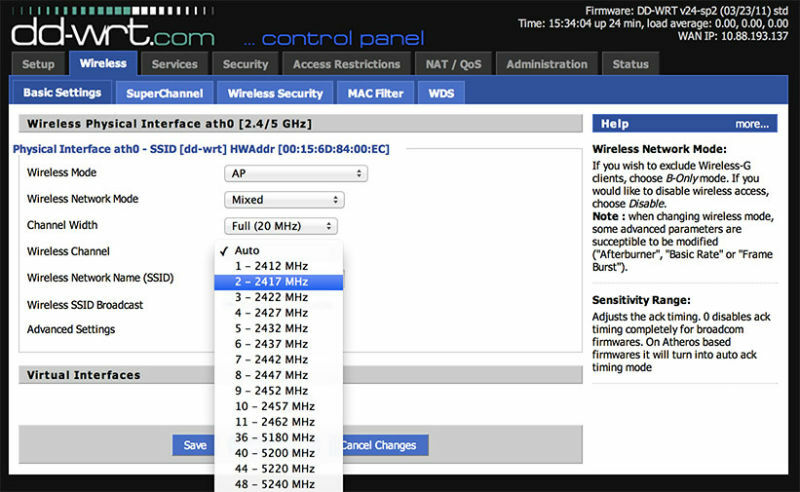
9.Muuta vanha reititin Wi-Fi-toistimeksi:
Toistin on jatke, joka parantaa Wi-Fi-signaalien kantamaa. Mutta jos et halua ostaa ylimääräisiä laitteita, voit muuntaa vanhan reitittimen toistimeksi. Tämä voidaan tehdä yllä mainitun WRT-Firmare-ohjelman avulla. Tämä ei välttämättä ole yhtä tehokas kuin laajennin, mutta silti se voi auttaa Wi-Fi-signaaleja pääsemään rakennuksen syrjäisiin kulmiin.
10.Aseta reititin käynnistymään uudelleen aikataulun mukaisesti:
Jos sinun on käynnistettävä reititin uudelleen usein, jotta vältyt keskeytyksiltä, meillä on ratkaisu tähän ongelmaan. Voimme asettaa reitittimen käynnistymään uudelleen aikataulun mukaisesti. Tämä voidaan tehdä DD-WRT: n tai vain tavallisen vanhan lähtöajastimen avulla.

11. Käytä kaapelisignaalin vahvistinta:
Kaapelisignaalin tehostinta voidaan käyttää Wi-Fi-verkon kaapelisignaalien parantamiseen. Se toimii vahvistimena. Se näyttää tavallisilta koaksiaalijakajilta. Mutta niitä voidaan käyttää kaapelisignaalien jakamiseen tehokkaimmalla tavalla.

12. optimoi reititin:
Teknologian muuttuessa kannattaa ehkä päivittää uusimpaan laiteohjelmistoon. Uusimman laiteohjelmiston käyttö voi parantaa suorituskykyä. Ajantasainen laiteohjelmisto on välttämätön reitittimen huipputason saavuttamiseksi. Voit myös tutkia reitittimen asetuksia maksimaalisen tehon saamiseksi. Eri asetukset voidaan määrittää pitämään reitittimen suorituskyky korkeana.
13. usean reitittimen verkko:
Jos asut hyvin suuressa rakennuksessa, yksi reititin ei välttämättä pysty tarjoamaan hyviä Wi-Fi-signaaleja rakennuksen kaikissa paikoissa. Tällaisissa tapauksissa meidän on käytettävä usean reitittimen verkkoa. Tämä voi koostua jatkeesta, toistimesta, langattomasta sillasta tai yksinkertaisesti toisesta langattomasta reitittimestä käytetyn Wi-Fi-reitittimen lisäksi. Tämä voi auttaa saavuttamaan hyvän signaalin vastaanoton rakennuksen eri osissa.
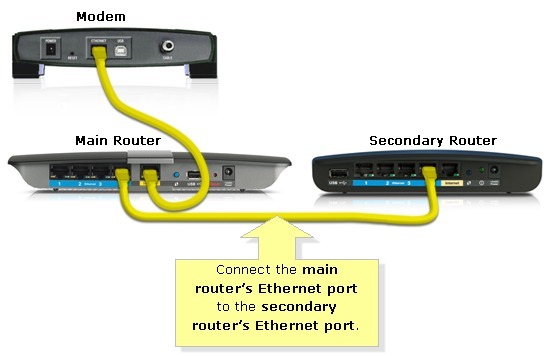
Käytä Wi-Fi Booster -antennia:
Wi-Fi-tehostusantennia voidaan käyttää parempaan signaalin vastaanottoon rakennuksen eri osissa. Se voi pystyä parantamaan Wi-Fi-signaaleja jossain määrin.

15.Käytä Powerline-sovitinta:
Toisinaan et ehkä voi vastaanottaa Wi-Fi-signaalia joissakin talon osissa. Seinän materiaali saattaa estää signaaleja. Tällaisissa tapauksissa vain kaapeliliitäntä toimisi. Voimajohtosovittimen käyttö voi auttaa tässä tilanteessa. Meidän on liitettävä yksi niistä reitittimen lähelle ja toinen huoneeseen, johon tarvitset yhteyden. Nopeus voi olla hieman hidas, mutta silti voit vastaanottaa Wi-Fi-signaaleja.

Toivottavasti pidit tästä hyödyllisenä. Kokeile näitä menetelmiä ja nauti paremmasta Wi-Fi-suorituskyvystä kotona.

